U razgovorima na WhatsApp-u, ponekad naiđete na poruke, memove, video snimke ili druge informacije koje želite da sačuvate za kasniju upotrebu. Imate mogućnost da poruke označite zvezdicom kako biste obeležili određene poruke i kasnije im se vratili. Međutim, poruke sa zvezdicom mogu brzo postati pretrpane, što zahteva da ponovo pregledate stare razgovore. WhatsApp je već dugo nudio drugo rešenje za ovo, ali je ono bilo skriveno i nije bilo lako dostupno svima. Sada, gigant za razmenu poruka u vlasništvu Meta-e čini funkciju „pošalji sebi poruku“ dostupnom svim korisnicima, što je koristan dodatak WhatsApp-ovom nizu funkcija. Ako ste primetili ovu novu funkciju u prozoru za kontakte ili želite da naučite jednostavan način za čuvanje beleški, fotografija ili više toga, dozvolite mi da objasnim kako da „pošaljete sebi poruku“ na WhatsApp-u.
Kako da pošaljete sebi SMS na WhatsApp (2022)
Pored zvaničnog metoda koji je nedavno uveo WhatsApp, uključili smo i rešenje za započinjanje razgovora sa samim sobom u aplikaciji za razmenu poruka. Dakle, da krenemo.
Koristite funkciju za slanje poruka sebi na WhatsApp-u
Za napredne korisnike WhatsApp-a, funkcija slanja poruka sebi nije novost. Mogućnost slanja poruka na svoj telefonski broj koristeći WhatsApp URL vezu postoji već neko vreme. Međutim, ne žele svi da koriste URL kako bi pokrenuli ovu funkciju, pa je kompanija sada integrisala istu u svoju aplikaciju za razmenu poruka. Evo kako možete pronaći i koristiti funkciju slanja poruka sebi na WhatsApp-u na iPhone-u i Android-u:
1. Otvorite WhatsApp i kliknite na dugme „Novi razgovor“ u donjem desnom uglu. Na listi kontakata, pronaći ćete svoj broj telefona sa oznakom „Pošalji sebi poruku“.
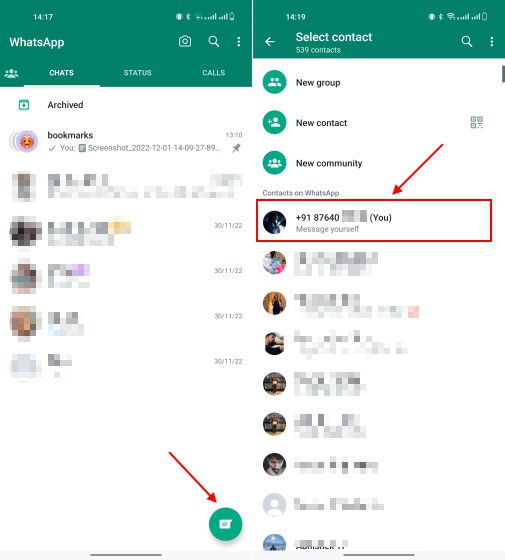
Napomena: Možete da dodirnete svoj broj telefona kako biste započeli razgovor, ali pređite na sledeći korak i pratite proces kako ne biste morali da vidite svoj broj telefona u prozoru razgovora.
2. Ovo je opcioni korak, ali predlažemo da odete u aplikaciju „Kontakti“ na svom iPhone ili Android telefonu. Zatim sačuvajte svoj lični broj telefona na svom uređaju.
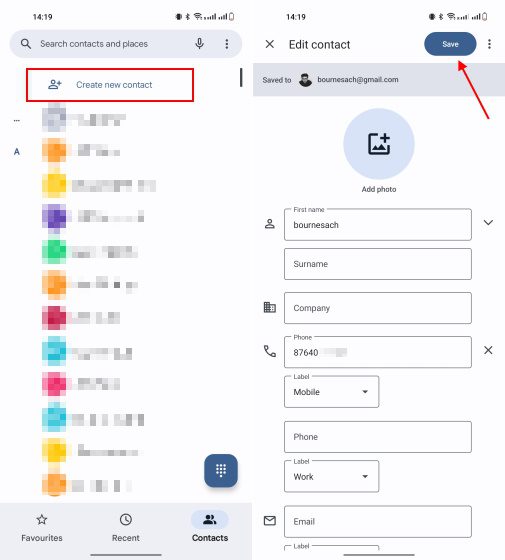
3. Čuvanje vašeg broja telefona će vam omogućiti da prikažete ime kontakta u razgovoru „pošalji sebi poruku“, što će vam olakšati praćenje istog. Sada možete sebi da šaljete tekstove kao podsetnike, liste obaveza ili deliti datoteke preko web-a i mobilnih uređaja koristeći ovaj prozor za razgovor.
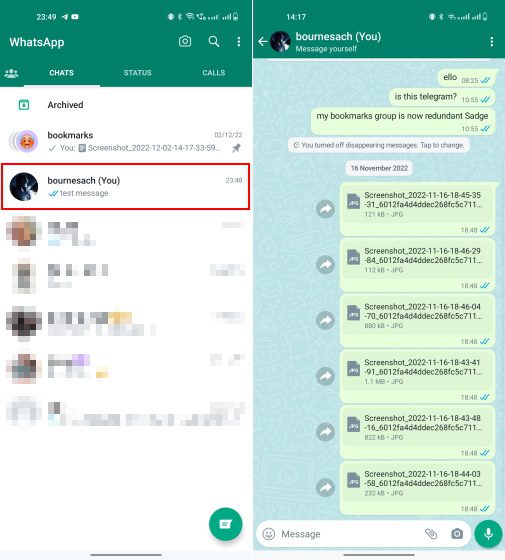
4. Takođe, kad god želite da sačuvate fotografije ili video snimke, samo dodirnite dugme „prosledi“ pored medija u prozoru za razgovor. Zatim izaberite razgovor „pošalji sebi poruku“ sa liste kontakata u WhatsApp-u.
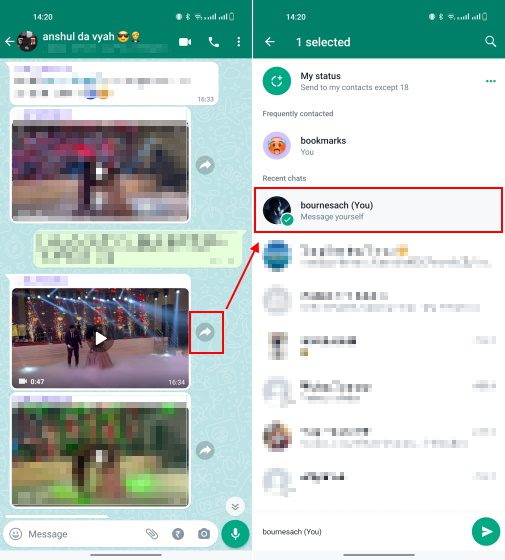
5. I to je to! Kao što možete videti ovde, koristio sam razgovor „pošalji sebi poruku“ da delim snimke ekrana za članke sa sobom. Tada im mogu pristupiti preko WhatsApp Web-a. Čak delim važne ideje, beleške sa sastanaka i druge važne informacije u ovom prozoru za razgovor. Možete čak i da šaljete glasovne beleške sebi u ovom razgovoru.
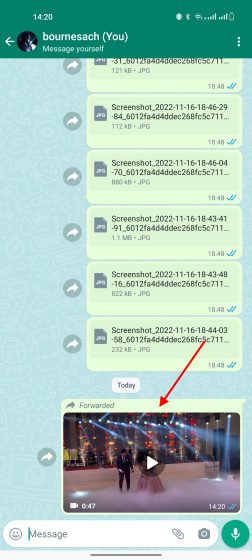
Napravite solo WhatsApp grupu za slanje poruka sebi
Iako je funkcija slanja poruka sebi dostupna svim korisnicima WhatsApp-a širom sveta, možete koristiti ovo rešenje da biste vodili razgovore sa obeleživačima u aplikaciji za razmenu poruka. Ovo je dobro poznat trik koji mnogi ljudi koriste godinama, pa da pogledamo:
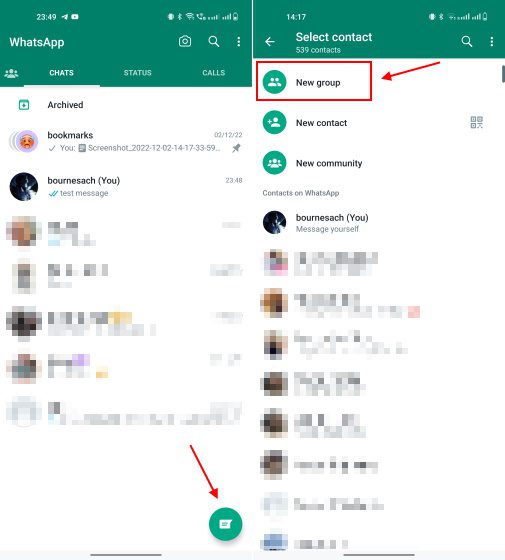
2. Sada dodajte jednu osobu u ovu novu grupu koju kreirate. To može biti bilo ko, bliski prijatelj ili vaš sekundarni broj. Zatim dajte naziv grupi (ja sam svojoj grupi dao ime „Sačuvane poruke“, pošto je koristim za obeležavanje tekstova, fotografija i video snimaka) i dodirnite dugme „kvačica“ u donjem desnom uglu.
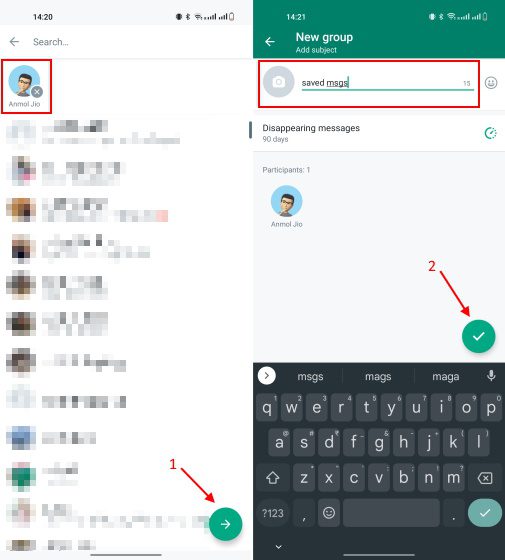
3. Kada je vaša grupa kreirana, dodirnite ime grupe na vrhu da biste posetili stranicu sa podešavanjima. Na stranici sa podešavanjima grupe, pronaći ćete listu učesnika. Ovde dugo pritisnite ime drugog učesnika osim vas.
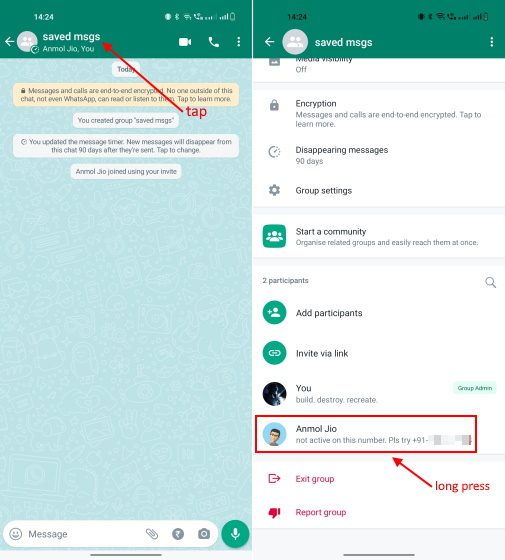
4. Zatim dodirnite „Ukloni [ime učesnika]“ u kontekstualnom meniju koji se prikazuje pri dugom pritisku na ime. Zatim dodirnite „OK“ u iskačućem prozoru da biste potvrdili svoju radnju.
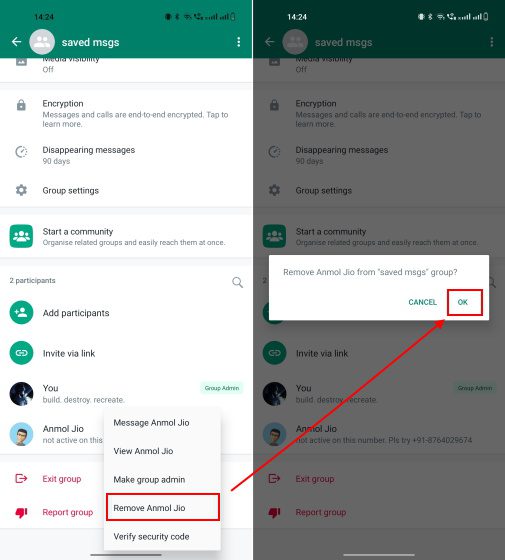
5. Sada, kao što možete primetiti na snimcima ekrana ispod, vi ste jedini učesnik ovog razgovora. Možete koristiti ovaj grupni razgovor u WhatsApp-u bez drugih članova da biste sebi slali poruke, čuvali memove, video snimke i još mnogo toga.
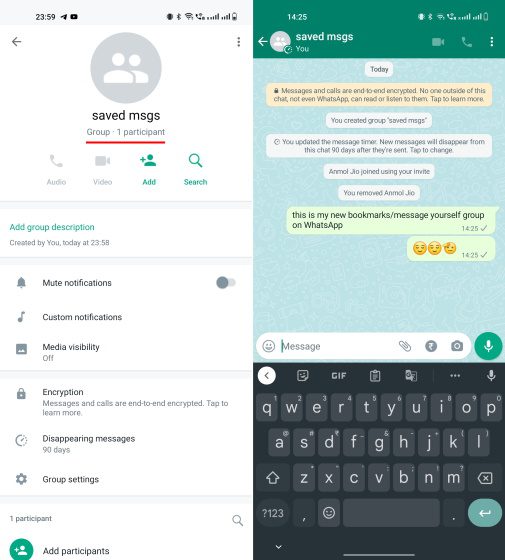
Pre svega, ja koristim grupu obeleživača za deljenje fotografija, video snimaka i drugih važnih stvari na web-u i mobilnim uređajima koristeći WhatsApp. Mogu da podelim sliku na WhatsApp sa svog telefona i da je preuzmem na računar koristeći WhatsApp Web. Prilično zgodno, zar ne?
Česta pitanja za slanje WhatsApp poruka sebi
Možete li da pošaljete poruku sebi u WhatsApp-u?
Da, lako možete sebi da pošaljete poruku u WhatsApp-u koristeći novu funkciju „Pošalji sebi poruku“ uvedenu u novembru 2022. Ona vam omogućava da započnete razgovor 1:1 sa sobom kako biste sačuvali poruke, fotografije/video snimke i još mnogo toga.
Šta se dešava kada sebi pošaljete poruku na WhatsApp-u?
Nova funkcija za slanje poruka sebi koju je uveo WhatsApp kreira 1:1 razgovor sa korisnikom i omogućava mu da šalje tekstove, kreira liste, postavlja podsetnike i čuva važne informacije. WhatsApp kaže da možete koristiti prozore za razgovor „pošalji sebi poruku“ da biste sebi slali glasovne beleške, fotografije, video snimke i drugi sadržaj radi čuvanja.
Pošaljite sebi poruku da sačuvate tekstove na WhatsApp-u
Dakle, da, to je sve što treba da znate o funkciji razgovora „pošalji sebi poruku“ dodatoj u WhatsApp. Ona vam pruža namenski prostor za čuvanje vaših tekstova, fotografija i video snimaka, slično kao odeljak sačuvanih poruka u većini drugih aplikacija za razmenu poruka, kao što su Telegram, Slack i druge. Jednostavna je za korišćenje i nudi put za bezbedno zapisivanje ideja, predstojećih zadataka i važnog sadržaja. Sav sadržaj u razgovoru sa porukama je takođe pretraživ, tako da možete lako da pronađete stvari. Štaviše, dok ste ovde, naučite kako se WhatsApp zajednice porede sa grupama ili kako da koristite WhatsApp na više uređaja. Ipak, kako vi sami koristite funkciju WhatsApp poruke? Recite nam u komentarima ispod.